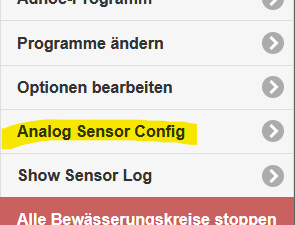Zvyčajne
Aktivujte konfiguráciu analógového snímača
1. Aktivujte používateľské rozhranie
Požiadavka je Verzia firmvéru 2.3.0(x) s rozšírením Analog Sensor API.
aby si ty OpenSprinkler môžete použiť konfiguráciu analógového snímača, konfigurácia používateľského rozhrania musí byť upravená.
Upozornenie: Pre upravený firmvér neexistuje žiadna podpora výrobcu (z USA), iba cez nemecký stránku podpory!
a) OpenSprinkler 3.2:
- Zistite ip svojho OpenSprinklers stlačením B1
- Otvorte webový prehliadač a prejdite na konfiguračnú stránku SU OpenSprinklers:
http://<ip-adresse>/su
čím IP adresa z 1. je.
b) OSPi
- Otvorte webový prehliadač a prejdite na konfiguračnú stránku SU OSPi
http://<ip-adresse>:8080/su
SU stránka:
- Na stránke SU sú dve vstupné polia.
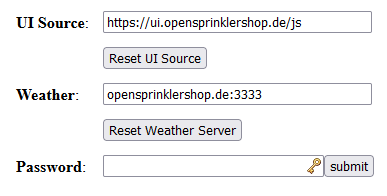
- Pre zdroj používateľského rozhrania zadajte „https://ui.opensprinklershop.de/js“, zadajte svoje heslo („opendoor“ pri doručení) a potvrďte tlačidlom „submit“.
Je to potrebné, pretože „oficiálna“ verzia tieto rozšírenia nepodporuje.
V skutočnosti je to tak, že OpenSprinkler Nemá zabudované žiadne GUI (Graphical User Interface) - iba API. GUI sa dynamicky načítava cez Javascript cez túto stránku. - Začnite svoje OpenSprinkler Nový. Teraz v časti „Možnosti“ by malo byť nastavenie „Konfigurácia analógového snímača“:

- APLIKÁCIA pre Android/IOS:
– Android: Vyhľadajte v Obchode Play „OpenSprinklerASB“.
– IOS: Vyhľadajte v App Store „OpenSprinklerASB.
Poznámka: V súčasnosti integrujeme rozhranie Analog Sensor API do štandardu OpenSprinkler aplikácia!
2. Nastavenie

Vyššie uvedený obrázok ukazuje príklad konfigurácie s jedným snímačom SMT100 a dvoma snímačmi SMT50, ako aj skupinovú konfiguráciu.
Oblasť je rozdelená na tri časti: snímač, programové úpravy a log
3. Senzory
Pomocou „Pridať senzor“ môžete pridať nový senzor, pomocou „Upraviť“ môžete upraviť a zmeniť existujúci senzor a pomocou Odstrániť môžete senzor vymazať.
Stlačte „Pridať senzor“ a zadajte parametre:

„Číslo snímača“: Každý senzor potrebuje na správu jedinečné číslo.
"Typ": Vyberte typ snímača. Pravdepodobne budú nasledovať ďalšie typy, ktoré pridajú do zoznamu:
- Truebner SMT100 RS485 Modbus RTU cez TCP: Pripojte SMT100 cez sieť. Na to potrebujete konvertor TCP na RS485 Modbus. Senzor podporuje dve funkcie: vlhkosť pôdy (režim vlhkosti) alebo teplotu (režim teploty).
Zadajte IP adresu a port pre prevodník RS485, ID je Modbus ID senzora. - OpenSprinkler analógová prídavná doska: 4 varianty na konverziu vstupných údajov:
– „napäťový režim 0..4V“: Žiadna konverzia vstupných premenných, napätie sa používa priamo
– „0..3.3V až 0.100%“ rozsah napätia 0 až 3.3V sa prevedie na 0% až 100%
– „Režim vlhkosti SMT50“: Rozsah napätia je nastavený pre Truebner SMT50 prevedený - režim pôdnej vlhkosti
– „Teplotný režim SMT50“: Rozsah napätia je nastavený pre Truebner SMT50 konvertovaný - teplotný režim - „Diaľkový senzor diaľkového ovládača opensprinkler“: Senzor iného OpenSprinklers v sieti. Zadajte IP+Port ako adresu diaľkového ovládača OpenSprinkler a. Vzdialený OpenSprinkler musí mať rovnaké heslo ako toto OpenSprinkler. ID je číslo diaľkového senzora
- „Skupina senzorov“: Definuje skupinu, ktorá funguje ako virtuálny senzor, ktorý môže kombinovať niekoľko senzorov. Zhrnutie sa vykonáva cez
– min: Najmenšia hodnota zo všetkých snímačov v skupine
– max: Najvyššia hodnota zo všetkých snímačov v skupine
– avg: priemerná hodnota všetkých snímačov v skupine
– sum: súčet všetkých hodnôt senzorov skupiny
"Skupina": Priradenie senzora skupine. Tu zadajte číslo skupinového snímača (nie je to povinné pole, môžete ho nakonfigurovať aj neskôr)
"Priezvisko": Názov snímača
„IP adresa“ a „Port“: V prípade sieťových zariadení adresa a port TCP/IP
"ID": Špecifická identifikácia snímača, pozri „Typ“. S "Analog Sensor Board" je toto pripojenie, t.j. ID=0 pre pripojenie č. 9, ID=1 pre pripojenie č. 10 atď.
„Interval (y) čítania“: Vzdialenosť snímania údajov senzora v sekundách (odporúčané 300 s)
„Senzor aktivovaný“: Aby bolo možné snímač čítať, musí byť aktívny
„Povoliť zapisovanie údajov“: Zaznamenané údaje uložte do protokolu snímača
„Zobraziť na hlavnej stránke“: Zobrazuje údaje snímača na domovskej stránke
Senzor sa uloží pomocou „Uložiť“.
4. „programové úpravy“ – programové úpravy
Tu môžete priradiť senzory k programom.
"Úprava" znamená, že hodnoty snímača ovplyvňujú dobu chodu programu, napríklad ovládanie počasia tu môže byť zobrazené ako % hodnota, program môže bežať dlhšie alebo kratšie.

Programové prispôsobenie môže byť priradené len jednému snímaču. Ak chcete k programu priradiť niekoľko snímačov, vytvorte skupinu snímačov a použite ju na nastavenie. Prípadne môžete definovať aj niekoľko úprav programu a priradiť ich k rovnakému programu, ale potom sa úpravy programu znásobia (napr. úprava A: 90 %, úprava B 110 %, potom je efektívna úprava 0,9 x 1,1 = 0,99, čo zodpovedá 99 % ).
„Číslo úpravy“: Jedinečné číslo pre prispôsobenie.
"Typ": Typ definuje, ako sa údaje snímača konvertujú na úpravu programu:
– „No Adjustment“: Neexistuje žiadne nastavenie, napr. pre dočasné vypnutie
– „Linear Scaling“: Úprava je úplne lineárna: „Min and Max Sensor Value“ definuje rozsah najmenšej a najväčšej hodnoty senzora, napr. 30 % a 60 %. „Faktor 1 a 2“ definujú korekčné faktory, kde 1 znamená 100 %. Napríklad, ak chcete hodnotu úpravy 0 % pre minimálnu hodnotu senzora 200, zadajte 1 do „Factor 2“. V časti „Factor 2“ zodpovedajúca hodnota pre maximálnu hodnotu snímača
– „Digitálne pod min“: Ak hodnota snímača klesne pod minimálnu hodnotu snímača, potom platí faktor 2, inak faktor 1
– „Digital over max“: Ak hodnota senzora stúpne nad maximálnu hodnotu senzora, potom platí faktor 2, inak faktor 1
"Senzor": Vyberte snímač pre údaje snímača
„Faktor 1/2“ a „Min./Max. hodnota senzora“: Hodnoty úprav nájdete v časti Typ
5. Log
Pomocou „Vymazať denník“ môžete vymazať všetky údaje denníka. Stiahnite si denník pomocou „Download Log“.
Môžete tiež použiť funkciu API na načítanie údajov priamo vo formáte JSON, ich filtrovanie a následné vymazanie.
Popis funkcií API je momentálne k dispozícii k dispozícii tu.
„Zobraziť denník“ zobrazuje posledných 24 hodín:

nastavenie senzorov
1. Typy zariadení
Súčasný softvér môže používať 4 typy senzorov:
- digitálne senzory cez konektory SEN1/SEN2 (klasické senzorové vstupy)
- analógové snímače cez A2D na digitálne snímače (limit spínania simuluje digitálny snímač)
- analógové senzory cez to nová analógová senzorová doska (priame pripojenie na vstup snímača)
- analógové snímače cez TCP/IP RS485 Modbus prevodník (Truebner Verzia Modbus SMT100 RS485)
Pre prvé 3 varianty nie je potrebná žiadna externá konfigurácia, všetko je možné vykonať priamo v OpenSprinkleraplikáciu, ktorá sa má nastaviť.
2. Analógové snímače cez TCP/IP RS485 Modbus prevodník
Aby bolo možné integrovať snímač RS485 Modbus, konvertor RS485 Modbus musí byť prístupný prostredníctvom svojej IP adresy v rovnakej sieti.
Nájdete tu podrobné informácie o RS485 a Modbus to.
Príklad konfigurácie na základe USR-W610 a Truebner SMT100 RS485 Modbus nájdete tu.
Pre DIN lištu sa odporúča „Waveshare RS485 to RJ45 Ethernet Converter Module“. Info tu.